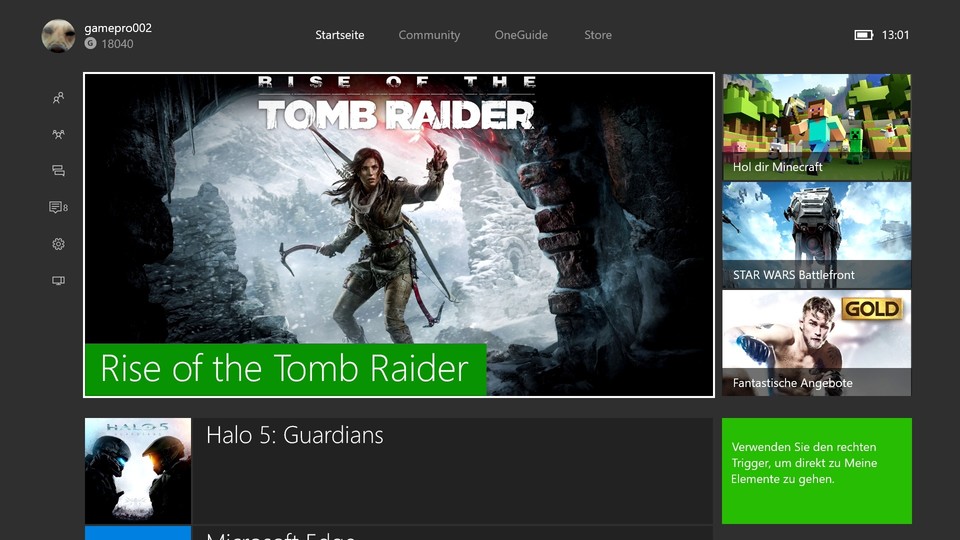
Ab heute steht das »New Xbox One Experience«-Update für die Xbox One zum Download bereit, das der Microsoft-Konsole unter anderem ein frisches Dashboard verpasst. Das Update scheint zahlreichen Usern jedoch Probleme zu bereiten. Microsoft hat bereits eine Support-Unterseite auf der offiziellen Website eingerichtet. Im Folgenden stellen wir die bekanntesten Probleme sowie die entsprechende Lösung vor.
Die Konsole fährt nach dem Update langsamer hoch als gewöhnlich
Es kann bis zu 15 Minuten dauern, bis der grüne Boot-Bildschirm verschwindet. Sollte dies nicht der Fall sein, haltet die Power-Taste an der Vorderseite der Xbox One für zehn Sekunden gedrückt, um die Konsole herunterzufahren. Wartet nun 15 Sekunden, ehe ihr die Xbox One wieder einschaltet.
Leere Kacheln im Untermenü »Meine Spiele & Apps«
Wartet zunächst einige Minuten ab, da es sein kann, dass die Xbox One erst die Informationen für die Kacheln aktualisieren muss. Wechselt anschließend zur Startseite im Hauptmenü und wählt die große »Meine Spiele & Apps«-Kachel aus. Drückt jetzt die Menu-Taste auf dem Controller und wählt »schließen«. Wenn ihr nun Meine Spiele & Apps erneut aufruft, sollten die Kacheln korrekt dargestellt werden.
Login aufgrund wiederholter Passwortabfrage nicht möglich
Um das Problem zu lösen, solltet ihr zunächst eure Xbox One neustarten und euch erneut einloggen. Hilft das nicht, solltet ihr euren Account von der Konsole löschen und erneut hinzufügen. Weitere Informationen findet ihr auf der Support-Seite von Microsoft.
Die Installation von Spielen und Apps bleibt hängen
Um die Installation fortzusetzen, müsst ihr entweder die entsprechende Spieledisk einlegen oder euch in den Account einloggen, der das (digitale) Spiel im Store gekauft hat.
App-Fehlermeldung error 0x800705b4
Löscht die App und ladet sie anschließend erneut herunter.
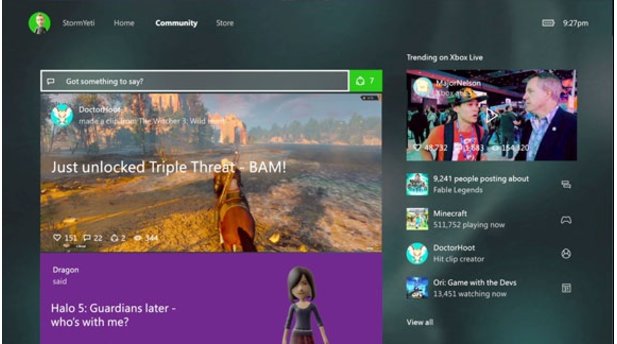
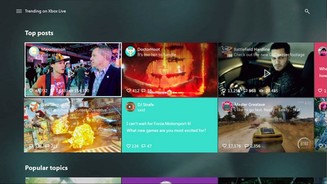
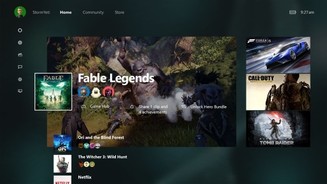





Nur angemeldete Benutzer können kommentieren und bewerten.
Dein Kommentar wurde nicht gespeichert. Dies kann folgende Ursachen haben:
1. Der Kommentar ist länger als 4000 Zeichen.
2. Du hast versucht, einen Kommentar innerhalb der 10-Sekunden-Schreibsperre zu senden.
3. Dein Kommentar wurde als Spam identifiziert. Bitte beachte unsere Richtlinien zum Erstellen von Kommentaren.
4. Du verfügst nicht über die nötigen Schreibrechte bzw. wurdest gebannt.
Bei Fragen oder Problemen nutze bitte das Kontakt-Formular.
Nur angemeldete Benutzer können kommentieren und bewerten.
Nur angemeldete Plus-Mitglieder können Plus-Inhalte kommentieren und bewerten.